CUBASEでreal-time peakエラーはSSDで回避できるかもしれないはこちらの記事にまとめました
CUBASEを使っているとオーディオパフォーマンスのメーターが跳ね上がって音が途切れてしまうことってありますよね。音源によっては立ち上げているだけでもCPUに負荷がかかるものがあります。
今回はBFD3を一つ読み込ませただけ、CPU過負荷の状態になる原因がASIO-Guardにあったことから
ASIO-Guardとはなにか?CPU負荷の状態はどういうことなのかについて詳しく解説していきます。
今回はその負荷の逃し方についてお話します。この設定をすることで安定性がよくなり作曲に集中できるようになります。
この記事はCUBASE10を使用しているときの内容です。現在の12ではまた違った動作をしている可能性があるので、記事は参考程度にお読みください。
CUBASE ASIO-Guardとは
Cubaseに搭載されているASIO Guardは、オーディオ処理を効率化し、システムのパフォーマンスを向上させるための機能です。ASIO Guardは、特に大規模なプロジェクトやリソースを多く消費するプラグインを使用する際に、DAWの安定性を高めるために設計されています。以下に、ASIO Guardの主な特徴と働きを解説します。
ASIO Guardの機能
- プリロード機能: ASIO Guardは、再生時に必要となるオーディオデータを事前にプリロード(予め読み込み)します。これにより、リアルタイムでのオーディオ処理がスムーズになり、CPUの負荷が軽減されます。
- バッファサイズの最適化: この機能は、通常のASIOバッファサイズよりも大きなバッファを使用して、非リアルタイムのオーディオ処理(例えば、エフェクトのプリプロセッシング)を行います。これにより、CPUのピーク負荷を減らし、オーディオドロップアウトを防ぐことができます。
- 非リアルタイム処理のサポート: ASIO Guardは、特にリアルタイムでの処理が必要でないタスク(例えば、既に録音されたトラック上のエフェクト処理)において、追加のバッファリングを提供します。これにより、リアルタイム処理に集中するためのリソースが確保され、全体的なシステムの安定性が向上します。
使い方と設定
- 設定方法: Cubase内の「スタジオ設定」メニューからASIO Guardの設定にアクセスし、ASIO Guardを有効にすることができます。通常、この機能はデフォルトでオンになっていますが、使用するオーディオインターフェイスやプロジェクトの要件に応じて、ASIO Guardのレベルを調整することが推奨されます。
- 注意点: ASIO Guardは、リアルタイム性が要求される録音やライブモニタリングには適用されません。したがって、これらのシナリオでは、通常のASIOバッファサイズの設定が重要になります。
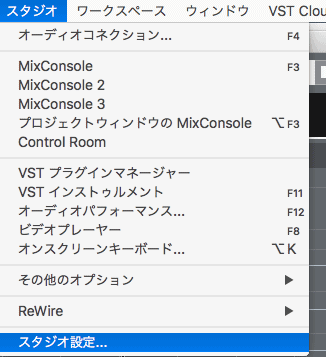
スタジオ→スタジオ設定→ASIO-Guardを有効化のチェックを外す
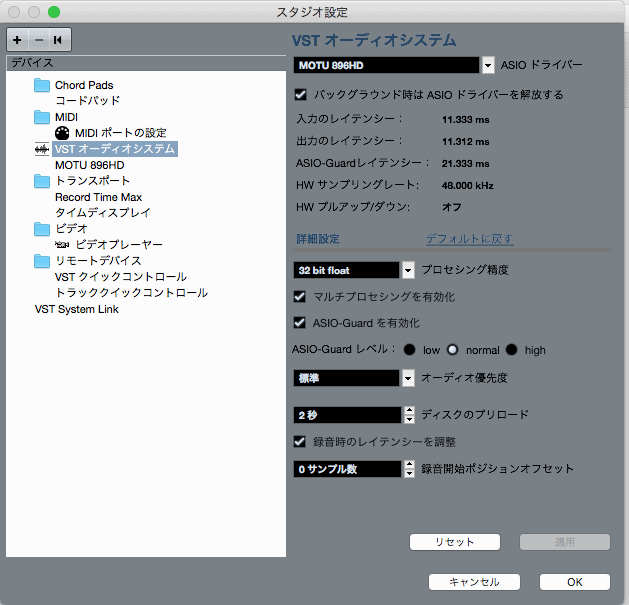
ASIO Guardの利用により、特に大規模なプロジェクトや多くのプラグインを使用する場合に、Cubaseのパフォーマンスと安定性が向上します。この機能は、高いCPU負荷を伴う作業を効率的に行うための重要なツールと言えます。
ASIO-Guard で気をつけたいのは次の8点です。
ASIO-Guard は、以下に対しては適用できません
リアルタイム処理が必要なオーディオ信号
複数の MIDI ソースを持つ VST インストゥルメント (HALion Sonic SE など)
ディスクストリーミングを使用している VST インストゥルメント
特定のコントローラーを使用している VST インストゥルメント (Native Instruments Maschine など)
外部音源やエフェクトをコントロールするための VST エディタープラグイン
外部エフェクト、外部インストゥルメント
VST Bridge を使用しているプラグイン
引用元:ASIO-Guard について
これらの内容に該当する音源ではASIO-Guard設定を正しく行うことでCUBASENのオーディオパフォーマンスを抑えられる可能性があります。
CUBASEのオーディオパフォーマンスについて
CUBASEではCPUに関する状態をオーディオパフォーマンスというメーターで確認できます。
average load、real time peak、diskに関する内容は次のとおりになります。
| average load | CPU負荷 |
| real time peak | オーディオエンジンにかかる負荷 |
| disk | ストレージの負荷 |
基本はメーターが振り切れていない状態が良い状態で右に振り切るとCPUやオーディオエンジンに大きな負荷がかかっていることを示します。
CPU過負荷状態とは?
CUBASEに負荷がかかり、オーディオパフォーマンスメーターが振り切れて再生時に音が途切れるような状態になっているのがCPU過負荷状態であり、画像の一番上のaverage loadが左に振り切っている状態です。
こうなると音が途切れたり、最悪CUBASEの動作が不安定になり作業どころではなくなります。
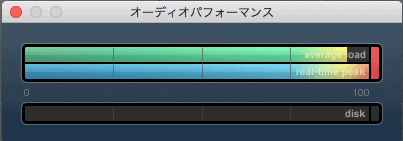
最初にもお伝えしたようにBFD3一つを立ち上げただけでCUBASEのオーディオパフォーマンスが悲鳴をあげるというのはあまり考えられないことです。
BFD3を読み込ませた直後は特に問題ないのですが、ドラムパターンを作り再生させて停止すると数秒以内にメーターが上がっていきピークがついてしまいます
ただ、このあと音がでなくなるということはなく再生すると10〜20%の間でウロウロとし始めます。
ちなみにaverage loadの下にあるReal time peakはオーディオエンジンに対する負荷でこれはソフト音源のオーディオエンジンとの設定によって変わってくる部分でもあります。
ちなみに、私の場合はBFD3を保存しているストレージをHDDからSSDに変更したらreal time peakは触れなくなりました。
CUBASEがCPU過負荷になる理由
原因は次の3つです
- マシンスペックの問題
- 音源の立ち上げすぎ
- バッファサイズの問題
それでは1つずつ確認していきます。
マシンスペックの問題
すべては連動する話なのですが、マシンスペックが低い状態で音源を大量に立ち上げるとCPUに負荷がかかります。またバッファサイズが適正でないとCPUに負荷がかかり音切れや最悪のところ強制終了がよぎなくされます。
ちなみに私の作業環境は以下のようになります。
- Macpro2009
- OS High Sierra
- CPU3.46ghz6コアX2
- メモリ64GB
- 使用DAW CUBASE10
- 48khz 32bitF
- バッファ512
- オーディオインターフェイス Motu896HD
- CUBASE10上でのエフェクトはなし
音源の立ち上げ過ぎ
ソフト音源はギターやストリングスなどの生楽器を録音して再生するサンプリング音源とビンテージシンセ等の音質をコンピューター内部で演算して作り出すモデリング音源があります。
サンプリング音源は一般的にメモリを消費しモデリング音源はCPUパワーを消費します
回避方法としては、音源をオーディオ化するまたフリーズ機能を使うことでCPU負荷を限りなくゼロにできます。
バッファサイズの変更
デジタルオーディオワークステーション(DAW)でのバッファサイズの設定は、オーディオ処理のパフォーマンスに大きく影響します。バッファサイズの変更は、レイテンシー、CPUの負荷、オーディオの品質など、さまざまな面で影響を及ぼします。以下に、バッファサイズの異なる設定によるメリットとデメリットを表にまとめてみました。
| バッファサイズ | メリット | デメリット |
|---|---|---|
| 小さい (例: 64, 128) | – 低レイテンシー: リアルタイム録音や演奏に適している。<br>- 素早い応答性: オーディオインターフェイスとDAW間の通信が迅速。 | – 高CPU負荷: 小さいバッファはCPUにより大きな負担をかける。<br>- オーディオの途切れ: CPUが追いつかない場合、クリップやノイズが発生することがある。 |
| 大きい (例: 512, 1024) | – 低CPU負荷: より多くのオーディオデータを一度に処理できる。<br>- 安定したオーディオ処理: オーディオの途切れやクリップが少ない。 | – 高レイテンシー: 録音や演奏時の遅延が増加。<br>- 遅い応答性: オーディオインターフェイスとDAW間の通信が遅れる。 |
バッファサイズの選択は、使用しているDAWの機能、オーディオインターフェイスの性能、そして行なっている作業の種類によって異なります。例えば、リアルタイムでの録音や演奏を行う場合は小さいバッファサイズを選ぶことが一般的です。一方で、ミキシングやマスタリングのような処理が重い作業を行う際は、大きいバッファサイズが望ましい場合があります。このため、状況に応じてバッファサイズを調整することが重要です。
バッファーの設定での影響はBFD3という環境ではそこまで反応がなかっただけの話で、他のソフト音源やVSTプラグインでは影響が出てくると思います。バッファサイズに関しては使用DAWはLogicですが参考になると思います。
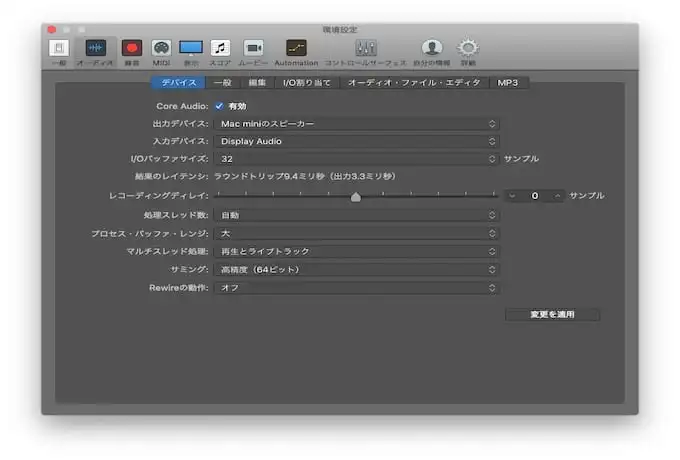
音源側の問題
多くのソフト音源にはCPU負荷を抑えるための機能や設定が搭載されています。これらの機能は、音源のパフォーマンスを最適化することで、スムーズなオーディオプロセスを実現し、限られたリソースを最大限に活用するのに役立ちます。以下に、一般的な機能をいくつか紹介します。
- ポリフォニー制限: ソフト音源におけるポリフォニー(同時に発音できる音の数)を制限することで、CPU負荷を下げることができます。これは、使用している音源が必要以上のポリフォニーを使用していないことを保証します。
- 品質設定の調整: 一部のソフト音源では、オーディオ品質を調整するための設定が提供されています。これにより、高品質なオーディオ処理を行う際のCPU負荷を抑えることができます。例えば、サンプリングレートの下げることで、リアルタイムのCPU負荷を軽減できます。
- エコノミーモード: いくつかのソフト音源には、CPU負荷を抑えるための「エコノミーモード」や「パフォーマンスモード」が搭載されています。これらのモードは、オーディオ処理の精度を若干低下させることで、CPU使用量を減らすことができます。
- マルチスレッドサポート: マルチコアプロセッサを効果的に利用するためのマルチスレッドサポートを備えたソフト音源もあります。これにより、各CPUコアが負荷を均等に分散し、全体的なパフォーマンスが向上します。
- フリーズ/バウンス機能: DAWによる機能ですが、トラックやMIDIデータをオーディオファイルに「フリーズ」または「バウンス」することで、リアルタイムでのプロセッシング負荷を削減できます。これは、特に大規模なプロジェクトで有効です。
これらの機能はソフト音源やDAWによって異なるため、使用するソフトウェアのマニュアルを確認することをお勧めします。また、システムの最適化もCPU負荷の軽減に重要です。これには、不要なプログラムの終了、メモリの増設、オペレーティングシステムの最適化などが含まれます。
改善のために試した内容
| CUBASE上でのASIOバッファー変更 | 効果なし |
| BFDのストリーミング系の設定変更 | 効果なし |
| BFDのタムレゾナンス エフェクト オフ | 効果なし |
ひょっとしたらタワーマックプロにVelocity DuoというPCIカードを使ってSATA3環境にSSDをつないでいるのが問題なのかも?と思いmac直付け(SATA2)HDDからBFD3のファイルを読んでみましたが結果的には微減でしかありません。
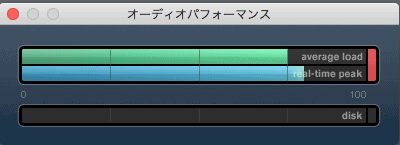
しかしProtools StduioOne4 DigitalperformerでBFD3を使っていたときは各DAWのピークはつかなかったのでCUBASEの問題かと思います。実は9.5の時代のときも同じような問題に悩まされていました。
原因を調べていたらASIO-Guardなるものが怪しい可能性がありOFFした結果がこちら

暴れん坊将軍がおとなしくなりましたw原因はASIO-Guardだったみたいです。ただこの機能をオフにすることが今後の作業にどのように関わってくるのか少しだけ不安にもなりますしかし、とりあえずBFD3を使うためオフにしておいてこれから不具合が出たらまた試してみたいと思います。
ASIO-Guardに対するユーザーの反応
周波数特性よりは過渡特性ですかね。 CubaseはASIO GUARD(PreGenのような機能と思われます)を入れないと運用上厳しいのですが、これを入れるとトランジェントが丸くなり、特にアタックの強い音色に覇気がなくなります。音場全体も狭くなった印象になります。
ASIO guard周りの挙動は海外フォーラムでも阿鼻叫喚になっていて、うちでもkontaktライブラリのドラムを2~3音タラタラ弾くだけでCPUが100%になったりする。
SAW(ソウ)@MACHINE STUDIO@holyworks余談だけど、まともなスペックのPCならAsio Guardはオンにしておこうね。ネットだと諸説あるけれど、負荷分散の役割というか今はほとんどのプラグインやインストルメントが対応してるから必須です
あとは96/24なプロジェクトでOzoneに本気出させるにはASIO Guard外さないといけないとか… 普段はオンの方が良いんだと思うんだけど、96/24でOzone挿すとCPU振り切っちゃってマトモに鳴らん…
M1 Macbook Pro動作検証中。 いやぁ、これは凄い。 Mac環境だとASIO Guardも効いて余裕すぎる。 ファン回らず、バッテリー駆動、そしてオーディオインターフェースもつけず。 しかも、これRosetta2の環境なんですよ。マジで凄い。 時代変わったなぁw
幼年期@enfwrデバイス設定でAsio-Guardを無効化したら音途切れなくなった引用ツイート
幼年期@enfwr·9月17日Cubaseの書き出し時に音途切れるやつ原因わからなくて困りますわね
ASIO–Guard OFFにすると、落ちなくなりました
Cubase12のデモソングでメインマシン(Windows)とMacBook Air M2の負荷を比較してみた。 さすがにCore i9は強いけどMacBook凄いな!? Audio IF:RME Fireface UCX(Win), IK Multimedia iRig Keys2(Mac) Buffer Size:256sample ASIO-Guard:無効 Mac版はsilicon nativeモード
これらから考えると、最新のMacM1チップ系の環境ではASIO-Guard はONの状態でも効果がある可能性は高いです。つまりCPUパワーと比例しているという見方ができそうです。
しかし、スペックが低い環境ではやはりASIO-Guard はあまり思わしくない方向で動作する可能性があります。
CUBASEのCPU負荷を軽減するテクニック
CUBASE10にはインストルメントが入っていない空トラックを選択することでCPU負荷を軽減できる「CPU負荷逃し」方法とインストルメントの表示を消すことでCPU負荷を多少低くきます。
もしCPU負荷の高さでお困りの人がいたら参考にしてみてください。

まとめ
CubaseのASIO Guard機能について、そのメリットとデメリットを以下にまとめます。
| ASIO Guardの特徴 | メリット | デメリット |
|---|---|---|
| プリロード機能 | CPUの負荷軽減: リアルタイムでのオーディオ処理がスムーズになり、CPUの負荷が軽減される。 プロジェクトの安定性向上: オーディオドロップアウトやクリップを減少させ、安定したオーディオ再生が可能になる。 | リアルタイムでの反応遅延: 録音やライブモニタリングなど、リアルタイム処理が必要な場面では適用されない。 |
| バッファサイズの最適化 | オーディオドロップアウトの防止: 大きなバッファサイズにより、CPUのピーク負荷を抑え、オーディオドロップアウトが防止される。 プロジェクトのパフォーマンス向上: 多くのトラックやエフェクトを使用しても、システムの安定性が維持される。 | 録音時のレイテンシー: ASIO Guardが非リアルタイム処理に焦点を当てているため、リアルタイム録音時には影響がない。 |
| 非リアルタイム処理のサポート | システムリソースの効率的な利用: 非リアルタイム処理により、リアルタイム処理に集中するためのリソースを確保し、効率的に使用する。 | ライブパフォーマンスの制限: ライブ環境では、ASIO Guardによるメリットが限られる場合がある。 |
ASIO Guardは、特に大規模なプロジェクトやリソースを多く消費するプラグインを使用する際に有効な機能です。その一方で、リアルタイムでの反応性が重要な録音やライブモニタリングなどのシナリオでは、ASIO Guardの効果は限定的です。したがって、これらの要因を考慮しながら、プロジェクトや作業の性質に応じてASIO Guardを適切に設定することが重要です。
BFD3でASIO-Guardをオフにすると安定するのはASIO Grand の特性に問題があることがわかりました。
それ以外でも以下の項目に該当するソフト音源やエフェクトプラグインを使う場合はASIO-Guardの使用の有無を考えた方が良いかもしれません。
- リアルタイム処理が必要なオーディオ信号
- 複数の MIDI ソースを持つ VST インストゥルメント (HALion Sonic SE など)
- ディスクストリーミングを使用している VST インストゥルメント
- 特定のコントローラーを使用している VST インストゥルメント (Native Instruments Maschine など)
- 外部音源やエフェクトをコントロールするための VST エディタープラグイン
- 外部エフェクト、外部インストゥルメント
- VST Bridge を使用しているプラグイン
